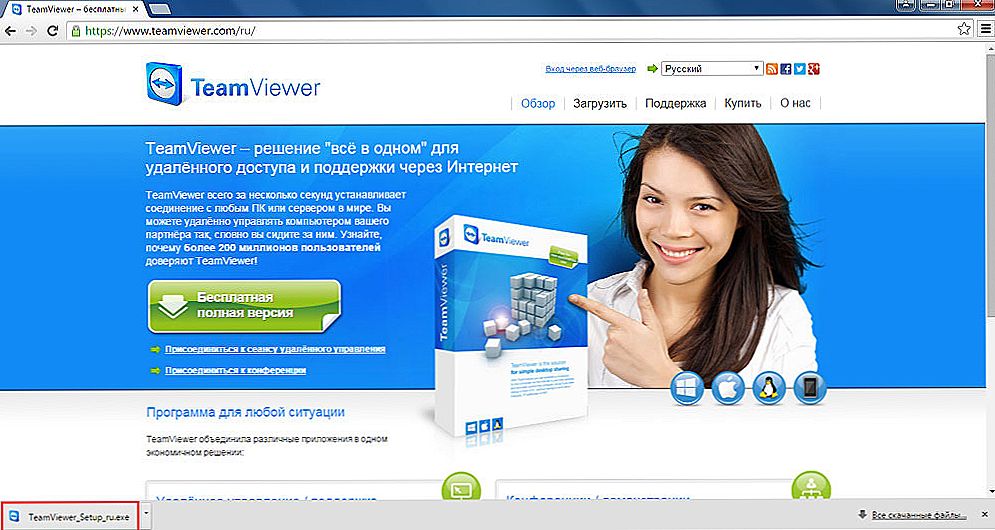TOR je preglednik koji je konfiguriran na određeni način, jamčeći anonimnost korištenja Interneta. Anonimni način postiže se šifriranjem prometa i daljnjim usmjeravanjem preko poslužitelja. Pomoću preglednika možete sakriti identitet korisnika i zaštititi internetske veze od različitih vrsta nadzora. Dodatna opcija TOR je zaobići blokiranje interneta. Upoznajte se sa značajkama i značajkama preglednika.
TOR - što je to, prednosti i nedostaci tehnologije
TOR je tandem suvremenih verzija Mozilla Firefoxa i softvera s naglaskom na privatnost. Program je besplatan, omogućujući vam da učinkovito zaobiđete on-line cenzuru. Mreža preglednika sastoji se od mnogih poslužitelja raspršenih po cijelom svijetu, koje vode volonteri.
Anonimnost je osigurana povezivanjem s tri repetitora, od kojih je svaki šifriran. Kao rezultat, postaje nemoguće izračunati put od kretanja informacija od prijamnika do pošiljatelja.
Kada koristite TOR, koristi se druga IP adresa, koja često pripada nekoj drugoj zemlji.U ovom slučaju, IP adresa je skrivena od stranica koje korisnik posjećuje. Dodatna sigurnosna mjera je šifriranje stranica koje posjećuju neovlaštene osobe koje mogu presresti tok prometa.

To smanjuje rizik online nadzora na nulu. Također TOR omogućuje premošćivanje internetskih filtara. Korisnik postaje dostupnim sučeljima i resursima koji su prethodno bili nedostupni zbog blokiranja unutar zemlje.
Prednosti korištenja:
- zaštita od nadzora koja može predstavljati prijetnju privatnosti;
- nedostatak ugrađenih sustava praćenja korisnika;
- jednostavnost sustava, čak i neiskusni korisnik može lako nositi se s programom;
- tehnologija ne koristi korisničke podatke;
- Preglednik preporučuje mnogi sigurnosni stručnjaci;
- dinamika programa - može se izvoditi iz bilo koje vrste medija, uključujući prijenosne;
- Preglednik blokira sve mrežne funkcije koje mogu ugroziti sigurnost.
Korištenje TOR-a nije bez nedostataka. Glavni dio koji se smatra niska brzina preuzimanja. Korisnik je ograničen mogućnosti korištenja svih funkcija nekih resursa.
Proces preuzimanja i instaliranja
Najprije morate posjetiti službenu web stranicu preglednika Tor - https://www.torproject.org. Kliknite gumb "preuzimanje", nakon čega ćete dobiti tablicu različitih verzija. Odaberite odgovarajući i nastavite s preuzimanjem. Ako web mjesto nije dostupno, možete poslati pismo molbe [email protected]. Navedite potrebnu verziju, nakon čega ćete primiti vezu za preuzimanje koja neće biti blokirana.

Da biste koristili Tor, ne zahtijeva standardni postupak instalacije. Jednostavno raspakirajte preglednik na računalu i pokrenite ga s njega. Ako i dalje želite instalirati Tor, slijedite ove korake:
- idite na mapu "download";
- otvorite datoteku, odaberite željeni jezik instalacije;
- odaberite mapu instalacije programa;
- Kliknite "U redu" i "Gotovo".



Instalacija je dovršena. Na radnoj površini pojavljuje se prečac.
Kako konfigurirati TOR za osobni rad?
Tijekom prvog pokretanja, program će tražiti vrstu veze koju želite odabrati. TOR nudi 2 vrste priključaka:
- izravna veza - bi trebao biti odabran s neograničenim pristupom mreži, u onim zemljama u kojima preglednik nije zakonom zabranjen, relevantne usluge ne prate korištenje programa;
- ograničena veza - treba odabrati s ograničenim pristupom mreži, za zemlje u kojima je blokiranje ili zabrana korištenja preglednika.
U prvom slučaju morate pokrenuti program i odabrati odjeljak "veza". Nakon toga, upotreba preglednika bit će dostupna.

U drugom slučaju, potrebno je dodatno šifrirati TOR mostove. Odaberite "ograničeni pristup" i pritisnite gumb "Postavke". Sada prijeđite na postavljanje mostova. U otvorenom prozoru odaberite odjeljak "Povezivanje s unaprijed definiranim mostovima". Zatim će se program pitati: trebate li proxy za pristup mreži. Odaberite opciju "ne". Zatim kliknite na "connect".



Alternativa je samooblikovanje mostova. Ova metoda se rijetko koristi, pa je vjerojatnost da ćete biti blokirana je minimalna. Korisnik treba posjetiti web stranicu Tor projekta i zatražiti adrese postojećih mostova. Zatim samo trebate slijediti upute.
Nakon primitka informacija, možete osobno voziti na adrese mostova u postavkama i koristiti preglednik.
Značajke korištenja
Upotreba TOR-a je vrlo jednostavna. To je klasični preglednik s jednom važnom značajkom - načinom privatnosti. Također možete posjetiti resurse i web stranice od interesa bez prijetnje nadzora.Međutim, pitanja se mogu pojaviti ako, primjerice, idete u zemlju u kojoj je zabranjena upotreba TOR-a. U tom slučaju slijedite korake:
- idite na izbornik preglednika;
- odaberite postavke veze;
- promijenili smo način povezivanja s internetom (pogledajte odjeljak iznad o ograničenoj vezi);
- Nakon završetka postavki kliknite "OK" i ponovo pokrenite program.
Kada koristite tehnologiju, vrijedi spomenuti da će mrežna aktivnost biti zaštićena samo unutar TOR preglednika. Program ne štiti druge aktivnosti korisnika na mreži. Kada posjetite TOR, povijest operacija je dostupna samo kada koristite program. Čim izađete iz nje, povijest će se automatski izbrisati bez spremanja na tvrdi disk računala.

Da biste provjerili je li preglednik aktivan, morate posjetiti web-lokaciju razvojnog programera - https://check.torproject.org/. Kada koristite program, možete stvoriti nove osobnosti. To se može učiniti u izborniku postavki. U isto vrijeme, preglednik će odabrati nove repetitere koji će osigurati anonimnost.

Kada koristite mrežu, izgledat će kao da ste na internet pod drugim IP adresom.Dodatna mjera zaštite je opcija NoScript. Prema zadanim postavkama nije aktivan, ali se može povezati.

Njegova je aktivnost usmjerena na zaštitu korisnika od propuštanja podataka kroz skripte i zaštitu od potencijalno zlonamjernih web stranica. Da biste ga aktivirali, morate pritisnuti karakterističnu ikonu koja se nalazi lijevo od glavnog izbornika.
Da biste dovršili posao, preglednik se mora sustavno ažurirati. Korisnik će primati obavijesti o tome, međutim, s vremena na vrijeme potrebno je samostalno pregledati njihovu dostupnost. To se može učiniti u izborniku "Provjeri ažuriranja".

A za koju svrhu koristite preglednik Tor? Napišite komentare!